Het teamlogo dat u in Microsoft Teams gebruikt, speelt een belangrijke rol bij het bepalen van de identiteit van uw team. Het kan ook het professionele imago van uw team maken of breken.
Daarom moet je erg kieskeurig zijn bij het selecteren van je teamafbeelding. Het goede nieuws is dat je het altijd kunt wijzigen als je een ongepaste of onprofessionele afbeelding hebt toegevoegd.
Houd er rekening mee dat alleen teameigenaren een nieuwe teamfoto mogen toevoegen. Teamleden kunnen de afbeelding alleen bekijken, maar niet wijzigen.
Controleer op updates voordat u iets bewerkt. Als er een nieuwe Teams-versie beschikbaar is, installeer deze dan en wijzig de afbeelding. Door ervoor te zorgen dat u de nieuwste app-versie gebruikt, verkleint u de kans op technische storingen en bugs.
Stappen om uw teamafbeelding te wijzigen in Microsoft Teams op pc
- Start Microsoft Teams. Wacht tot de app volledig is gelanceerd.
- Selecteer vervolgens je team en klik op het menu.
- Klik op Team beheren.

- Navigeren naar Instellingen.
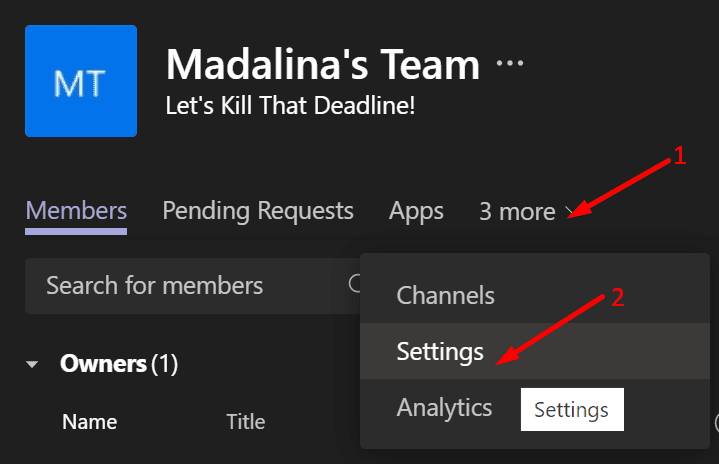
- Zoek en selecteer de Verander afbeelding optie.
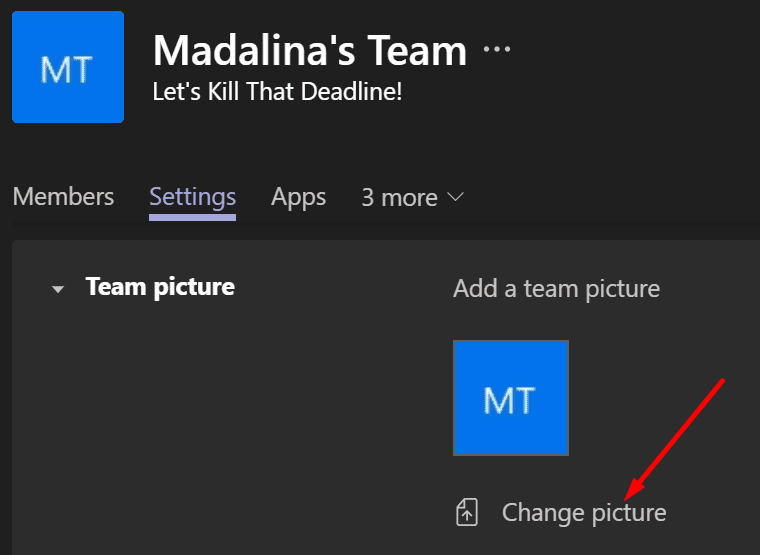
- Je hebt twee keuzes: je kunt een kant-en-klare avatar selecteren of een foto uploaden vanaf je apparaat.
- Selecteer de afbeelding die u wilt gebruiken en pas de wijzigingen toe.
Opmerking: het kan enkele seconden duren voordat de wijziging is gesynchroniseerd. Wees geduldig.
Veel gebruikers geven er de voorkeur aan hun eigen afbeeldingen of bedrijfslogo te uploaden. Dat is de beste aanpak als je Teams gebruikt in een zakelijke omgeving.
De voorgeladen thema's en afbeeldingen zijn voor veel gebruikers een beetje te cheesy en goofy. Maar ze zijn best leuk om te gebruiken als je een student bent.
Een eenvoudigere methode
Als je op zoek bent naar een eenvoudigere en snellere methode om je teamfoto te wijzigen, dan hebben we je gedekt.
U kunt eenvoudig met uw muis over uw bestaande teamfoto gaan. De bewerkingsoptie wordt dan zichtbaar (de kleine pen).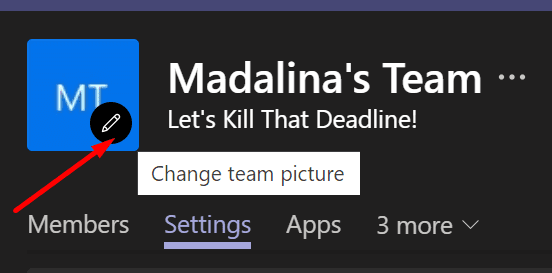
U kunt dan op uw huidige teamafbeelding klikken en deze vervangen door een nieuwe.
Hoe u uw teamafbeelding kunt wijzigen in Microsoft Teams op mobiel
Als je de mobiele versie van Teams gebruikt, tik je gewoon op Meer (de drie lijnen) en tik vervolgens op je foto. Selecteer de Bewerk afbeelding optie om uw foto te bewerken of te wijzigen.